Девять полезных плагинов для Adobe Photoshop
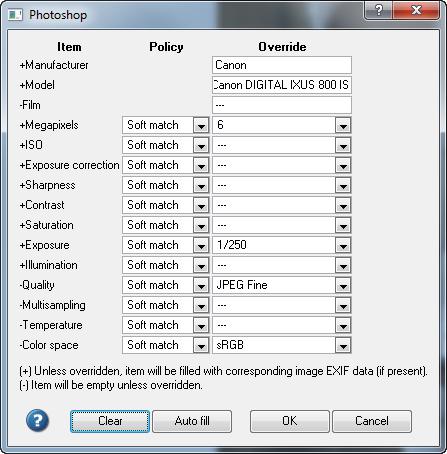
Adobe Photoshop вполне заслуженно называют универсальным пакетом для обработки изображений. Используя только стандартные средства программы, с помощью этого редактора можно решить практически любую проблему, которая касается обработки изображений. Зачем же, в таком случае, вообще использовать плагины к Photoshop? Во-первых, с их помощью часто можно получить результат гораздо быстрее, чем стандартными методами. А во-вторых, многие из дополнений предлагают альтернативные методы получения желаемого результата, порой, более эффектные и с большим числом настроек. О том, какие плагины для Photoshop могут оказаться полезными для тех или иных задач, читайте в статье.
Удаление "шума"
"Шум" — это один из самых распространенных дефектов цифровых фотографий. Чаще всего он появляется из-за недостаточной чувствительности матрицы фотокамеры. Особенно шумовые артефакты становятся заметными, когда съемка выполняется с высоким значением ISO. Как правило, для борьбы с "шумом" штатными средствами Adobe Photoshop многие используют два метода обработки фотографии. Во-первых, в программе имеется встроенные фильтры, которые могут подавлять зернистость и устранять небольшие царапины. Другой метод, который часто используется, основан на конвертировании исходной фотографии в цветовую модель Lab Color. Эта цветовая палитра раскладывает изображение на яркостную составляющую, а также на зелено-красный и сине-желтый цветовые каналы. Работая с цветовыми каналами, можно устранить цветовой шум, размыв его в цветовых каналах исходного снимка, но сохранив при этом четкость, данные о которой содержатся в канале яркости.
Кроме этого, для Photoshop существует ряд дополнений, которые дают возможность бороться с шумом более эффективно.
Noiseware Professional
Как правило, устранение "шума" на изображении ведет к тому, что теряются детали, и оно становится менее четким. В Noiseware Professional есть множество настраиваемых параметров, при помощи которых можно добиться оптимального качества фотографии на выходе. В настройках Noiseware Professional имеются параметры для управления четкостью, контрастностью и яркостью снимка, с сохранением исходных цветов на деталях изображения. Что касается настроек для устранения шума, то они разделены на цветовую и яркостную составляющие. При желании можно отдельно управлять степенью устранения шумов для фрагментов с преобладанием определенного цвета, а также в светлых и темных участках изображения. Благодаря этому при использовании плагина достигается высокая точность очистки изображения.
Работая с Noiseware Professional, можно в реальном времени наблюдать за тем, как выбранные настройки влияют на результат. В окне дополнения исходная и конечная картинки могут быть расположены рядом, чтобы было легче оценить улучшения. Кроме этого, есть возможность сохранить текущие настройки, вынеся их на отдельную вкладку. Таким образом, можно переключаться между разными вариантами обработки и выбирать самый лучший.
Для ускорения подбора подходящих настроек можно использовать готовые профили, названия которых говорят сами за себя. Например, с помощью профилей можно быстро обработать снимки, сделанные в ночное время, портреты, пейзажи и т.д. Также имеется возможность сохранения пользовательских профилей.
Стоит заметить, что Noiseware Professional особенно хорошо подходит для обработки снимков с большим разрешением. Благодаря поддержке многопроцессорных систем устранение дефектов выполняется достаточно быстро.
Noise Ninja 2.3.6
Noise Ninja — это один из лучших профессиональных плагинов для устранения "шума". Его главная особенность — использование профилей разных моделей камер и сканеров. Эти профили принимают во внимание разные характеристики устройства и дают возможность скорректировать метод обработки фотографии, в зависимости от значений выдержки, ISO и т.д. Профили можно создавать вручную, но гораздо удобнее скачать готовые с сайта разработчика. Если ваша модель сканера или камеры достаточно популярна, скорее всего, профиль для нее уже доступен.
Работая с Noise Ninja, можно вручную указывать фрагменты изображения, которые требуют обработки, оставляя некоторые участки нетронутыми. Это во многих случаях дает возможность сохранить детализацию снимка. Кроме этого, плагин поддерживает обработку в отдельных цветовых каналах.
Наведение резкости
Повышение четкости изображений — это одна из самых сложных задач, возникающих при редактировании изображений. Несмотря на то, что существует достаточно много методов для наведения резкости, ни один из них не дает стопроцентой гарантии получения приемлемого результата. Кстати, в одной из новых версий Photoshop обещают представить некий "революционный инструмент" для повышения четкости. Однако пока что его нельзя опробовать даже в бета-релизе и плагины для борьбы с размытыми изображениями остаются все еще актуальными.
Nik Sharpener Pro 3.0
Nik Sharpener Pro, как и другие альтернативные средства для повышения четкости, не способен творить чудеса и не может "дорисовать" утраченные детали на снимке. Однако в умелых руках он может сделать фотографию более резкой. Для работы с ним нужно понимать, что именно происходит в процессе обработки изображения. Плагин делает светлые контуры объектов более светлыми, а темные контуры — более темными, избирательно увеличивая контрастность. Благодаря этому и возникает иллюзия того, что картинка стала более четкой.
Таким образом, чтобы получить наилучший результат, нужно определить контуры объектов, для которых будет повышена контрастность. В Sharpener Pro есть две возможности это сделать. Если контуры на снимке имеют сложную форму, их можно выделить при помощи кисти. Если же очертания контуров более простые, удобно использовать контрольные точки. Установив контрольные точки на изображении, можно определить, на какое расстояние вокруг них будет распространяться эффект и насколько жесткими будут его края. Впрочем, те, кто не готов тратить время на выделение контуров, могут положиться на автоматический алгоритм обработки изображения. Во многих случаях и он дает отличный результат.
FocalBlade 2.02
При наведении резкости почти всегда повышается зашумлённость изображения. Именно поэтому разработчики Focal Blade предлагают в одном дополнении не только инструменты для повышения четкости, но и средства для устранения "шума".
Работая с FocalBlade, можно полностью управлять процессом наведения резкости: выделять те участки изображения, к которым должен быть применен фильтр, блокировать фрагменты, которые не нужно обрабатывать, отдельно устанавливать настройки для разных оттенков цвета на картинке, изменять параметры автоматического определения контуров и распроастранения эффекта вокруг них.
Источник: http://3domen.com











